02 基础篇之认识组态王软件资料
第2章组态王使用入门

第二章组态王使用入门2.1 软件基本构成“组态王”基本的程序包括:工程管理器、工程浏览器、运行系统、信息窗口。
当安装完“组态王”后,会在桌面上自动生成“KingView”工程管理器的快捷方式,同时在系统的开始\程序菜单下生成名称为“KingView”的程序组,该程序组中包含内容如下:✧工程管理器:组态王工程管理器程序(ProjManager)的快捷方式,用于新建工程、工程管理等;✧工程浏览器:组态王单个工程管理程序的快捷方式,内嵌组态王画面开发系统(TouchExplorer),即组态王开发系统;✧运行系统:组态王运行系统程序(TouchView)的快捷方式。
工程浏览器(TouchExplorer)和运行系统(TouchView)是各自独立的Windows应用程序,均可单独使用;两者又相互依存,在工程浏览器的画面开发系统中设计开发的画面应用程序必须在画面运行系统(TouchVew)运行环境中才能运行;✧信息窗口:组态王信息窗口程序(KingMess)的快捷方式;✧组态王卸载:组态王卸载的快捷方式;✧组态王驱动卸载:组态王驱动卸载的快捷方式;✧工具\PG数据库安装工具:安装PG数据库的快捷方式;✧工具\电子签名浏览工具:打开电子签名浏览器的快捷方式;✧工具\工程安装工具:安装工程的快捷方式;✧工具\工程打包工具:打包工程的快捷方式;✧工具\实时数据客户端工具:打开实时数据客户端的快捷方式;✧工具\文本库翻译工具:打开文本库翻译工具的快捷方式;✧工具\移动客户端发布开发工具:KM开发工具的快捷方式;✧工具\移动客户端发布运行工具:KM运行工具的快捷方式;✧工具\驱动安装工具:安装新驱动工具文件的快捷方式;✧工具\服务注册工具:注册服务工具文件的快捷方式;✧工具\web发布工具:安装web发布工具文件的快捷方式;✧帮助文档\组态王帮助:组态王帮助文件快捷方式;✧帮助文档\驱动帮助:组态王驱动程序帮助文件快捷方式;2.2 工程组态工程组态人员当组态一个工程前,首先需要考虑如下三个方面:✧图形:用户希望用怎样的图形画面来模拟实际工业现场和相应的工控设备。
知识点2 组态王简介及应用

图2-7 工程浏览器“新画面”对话框
2.2 设计新工程
3 。 使用图形工具箱:如果工具箱没有出现,选择菜单“工具/显示工具
箱”或按键盘的“F10”键打开它。在工具箱中单击文本工具 T ,在画面
上输入工程名文字。 4.使用调色板; 选择菜单“工具/显示调色板”,或在工具箱中选择 按钮, 弹出调色板画面(注意,再次单击 就会关闭调色板画面)。 5.使用图库管理器 选择菜单“图库/打开图库” 或按键盘“F2”键打开图库 管理器。
(9)保存参数 (10)保存数值
(11)初始值
2.2 设计新工程
(1
2)连接设备
(13)说明 (14)项目名 (15)寄存器 (16)转换方式 (17)线性 (18)开方、高级和非线性查表
图2-16 分段线性化定义
2.2 设计新工程
非线性查表转换的定义分为两个步骤: 1)变量将按照变量定义画面中的最大值、最小值、最大原始值和最小原始 值进行线性转换,即将从设备采集到的原始数据经过与组态王的初步转换。 2)将上述转换的结果按照线性表进行查表转换,得到变量的工程值,用于
2.3 动画制作
图2-24 监控画面显示
2.3 动画制作
2.3.2 命令语言 1.命令语言概述 (1)应用程序命令语言 (2)热键命令语言
(3)事件命令语言
(4)数据改变命令语言 (5)自定义函数命令语言
(6)画面命令语言
2.如何退出系统(动画连接命令语言)
图2-25 命令语言对话框
2.3 动画制作
图2-1 组态王工程管理器界面
2.2 设计新工程
3.建立新工程 1)用鼠标在工程管理器中选择菜单“文件/新建工程”,或者单击工 具栏的“新建”按钮,出现“新建工程向导之一” 对话框,如图2-2 所示。 2)单击“下一步”按钮,弹出“新建工程向导之二”对话框,如图2 -3所示。
组态王教程 基础入门篇
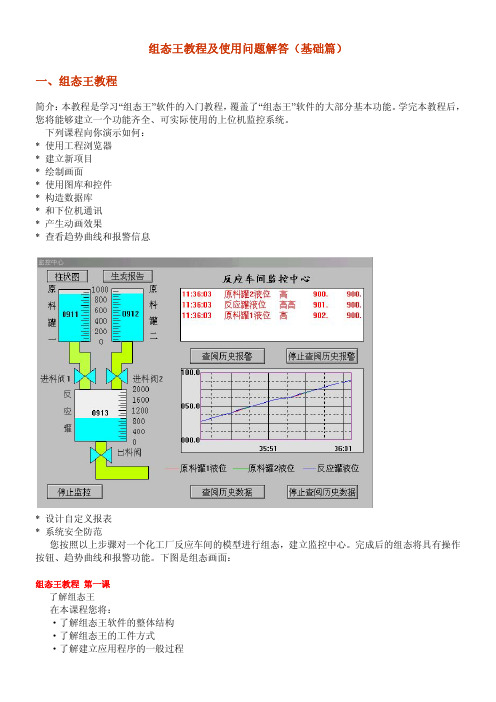
组态王教程及使用问题解答(基础篇)一、组态王教程简介:本教程是学习“组态王”软件的入门教程,覆盖了“组态王”软件的大部分基本功能。
学完本教程后,您将能够建立一个功能齐全、可实际使用的上位机监控系统。
下列课程向你演示如何:* 使用工程浏览器* 建立新项目* 绘制画面* 使用图库和控件* 构造数据库* 和下位机通讯* 产生动画效果* 查看趋势曲线和报警信息* 设计自定义报表* 系统安全防范您按照以上步骤对一个化工厂反应车间的模型进行组态,建立监控中心。
完成后的组态将具有操作按钮、趋势曲线和报警功能。
下图是组态画面:组态王教程第一课了解组态王在本课程您将:·了解组态王软件的整体结构·了解组态王的工件方式·了解建立应用程序的一般过程组态王软件的结构“组态王”是运行于Microsoft Windows 98/NT中文平台的全中文界面的组态软件,采用了多线程、COM组件等新技术,实现了实时多任务,软件运行稳定可靠。
组态王具有一个集成开发环境“组态王工程浏览器”,在工程浏览器中您可以查看工程的各个组成部分,也可以完成构造数据库、定义外部设备等工作。
画面的开发和运行由工程浏览器调用画面制作系统TOUCHMAK和画面运行系统TOUCHVEW来完成的。
TOUCHMAK是应用程序的开发环境。
您需要在这个环境中完成设计画面、动画连接等工作。
TOUCHMAK具有先进完善的图形生成功能;数据库中有多种数据类型,能合理地抽象控制对象的特性;对变量报警、趋势曲线、过程记录、安全防范等重要功能都有简单的操作办法。
TOUCHVEW是“组态王”软件的实时运行环境,在TOUCHMAK中建立的图形画面只有在TOUCHVEW中才能运行。
TOUCHVEW从工业控制对象中采集数据,并记录在实时数据库中。
它还负责把数据的变化用动画的方式形象地表示出来,同时完成变量报警、操作记录、趋势曲线等监视功能,并生成历史数据文件。
组态王概述

LOGO
组态软件应用
第一章、组态软件概述及组态王 软件安装和运行
本章内容:
一.组态软件的概述
二、组态王软件的安装
三.组态王的使用入门
一、组态软件的概述----组态软件产生的背景
“组态”的概念是伴随着集散型控制系统(Distributed Control System, 简称DCS)的出现才开始被广大的生产过程自动化技术人员所熟知的。在 工业控制技术的不断发展和应用过程中,PC(包括工控机)相比以前的
支持下进行图形系统生成工作
所依赖的开发环境。 根据操作系统的图形标准,采
用面向对象的图形技术。
提供丰富、强大的绘图编辑、 动画连接和脚本工具
一、组态软件的概述-组态软件的通用结构(结构)
应用程序管理器使程序的搜索、备份、压缩和建立等应用操作 变得方便。
一、组态软件的概述-组态软件的通用结构(结构)
组态软件一般分为开发环境(开发版)和运行环境(运行版)
一、组态软件的概述-组态软件的通用结构(结构)
组态软件典型构成: 实时数据库系统 图形界面系统 I/O设备驱动程序 通信程序组件 应用程序管理器
一、组态软件的概述-组态软件的通用结构(结构)
实时数据库是组态软件 的核心
工程浏览器将图形画面、命令语言、设备驱动程序、配方、报警、网络等
工程元素集中管理,工程人员可以一目了然地查看工程的各个组成部分。
三、组态王的使用入门---组态王简介
组态王图形界面开发系统-----工程浏览器内嵌图形界面开发系统
三、组态王的使用入门---组态王简介
组态王运行系统
三、组态王的使用入门---组态王简介
专用系统具有的优势日趋明显。这些优势主要体现在:
第二章 组态王与软件

北京亚控科技有限公司
25
基于广域网的软件应用
驱动分为 Client 和 Server 两个部分,其中中心计算机安装 Modbus TCPIP Client 驱动程序,分控计算机安装 Modbus TCPIP Server 驱动程序。中心计算机主动采集 各分控计算机的数据。
使用说明:
Modbus TCPIP Server
使用说明:
KingNetServer:
组态王中设备定义:智能模块>北京亚控>KingNetServer>网络 设备地址: 0。中心 计算机上只能定义一个 KingNetServer,,负责接受其他计算机传输过来的数据。 寄存器列表:
寄存器 xxx 取值范围 数据类型 变量类型 读写属性
Bxxx 0--1023
第一节 MODBUS TCPIP 连接
简介:
此为组态王提供的基于 INTERNET 广域网络的软件互联驱动。本驱动基于标准 的 Modbus TCPIP 协议,支持组态王间通过以太网网络进行软件间的互联通讯。因 为此协议是基于标准的 Modbus TCPIP 协议开发的,所以如果第三方软件能提供 Modbus 接口,也可以作为与第三方软件进行互联的一种方式。
寄存器列表:
寄存器 xxx 取值范围 数据类型 变量类型 读写属性
0xxx 0--50000
BIT I/O 离散 读写
1xxx
0--9999
3xxx
0--9999
4xxx
0ቤተ መጻሕፍቲ ባይዱ-9999
8xxx 0--50000
9xxx 0--50000
Timeout
0
BIT INT INT FLOAT FLOAT UINT
组态王(KingView)简明教程
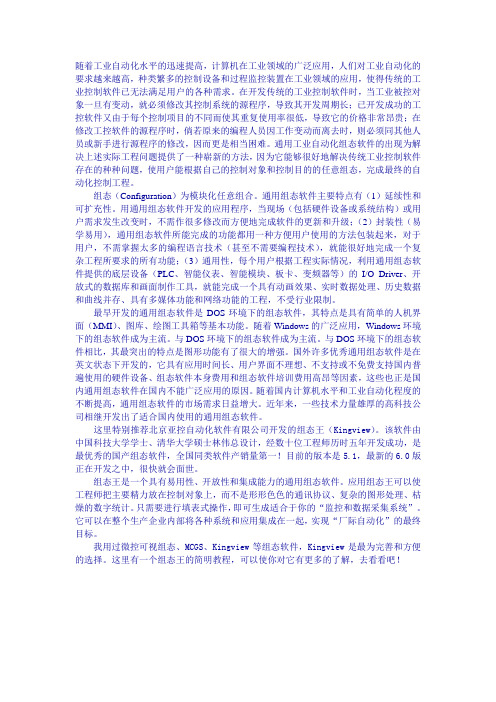
随着工业自动化水平的迅速提高,计算机在工业领域的广泛应用,人们对工业自动化的要求越来越高,种类繁多的控制设备和过程监控装置在工业领域的应用,使得传统的工业控制软件已无法满足用户的各种需求。
在开发传统的工业控制软件时,当工业被控对象一旦有变动,就必须修改其控制系统的源程序,导致其开发周期长;已开发成功的工控软件又由于每个控制项目的不同而使其重复使用率很低,导致它的价格非常昂贵;在修改工控软件的源程序时,倘若原来的编程人员因工作变动而离去时,则必须同其他人员或新手进行源程序的修改,因而更是相当困难。
通用工业自动化组态软件的出现为解决上述实际工程问题提供了一种崭新的方法,因为它能够很好地解决传统工业控制软件存在的种种问题,使用户能根据自己的控制对象和控制目的的任意组态,完成最终的自动化控制工程。
组态(Configuration)为模块化任意组合。
通用组态软件主要特点有(1)延续性和可扩充性。
用通用组态软件开发的应用程序,当现场(包括硬件设备或系统结构)或用户需求发生改变时,不需作很多修改而方便地完成软件的更新和升级;(2)封装性(易学易用),通用组态软件所能完成的功能都用一种方便用户使用的方法包装起来,对于用户,不需掌握太多的编程语言技术(甚至不需要编程技术),就能很好地完成一个复杂工程所要求的所有功能;(3)通用性,每个用户根据工程实际情况,利用通用组态软件提供的底层设备(PLC、智能仪表、智能模块、板卡、变频器等)的I/O Driver、开放式的数据库和画面制作工具,就能完成一个具有动画效果、实时数据处理、历史数据和曲线并存、具有多媒体功能和网络功能的工程,不受行业限制。
最早开发的通用组态软件是DOS环境下的组态软件,其特点是具有简单的人机界面(MMI)、图库、绘图工具箱等基本功能。
随着Windows的广泛应用,Windows环境下的组态软件成为主流。
与DOS环境下的组态软件成为主流。
与DOS环境下的组态软件相比,其最突出的特点是图形功能有了很大的增强。
1.简介组态王
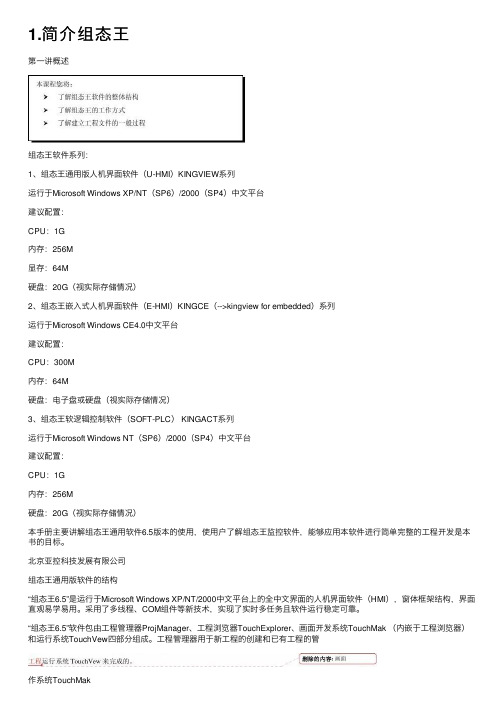
1.简介组态王第⼀讲概述组态王软件系列:1、组态王通⽤版⼈机界⾯软件(U-HMI)KINGVIEW系列运⾏于Microsoft Windows XP/NT(SP6)/2000(SP4)中⽂平台建议配置:CPU:1G内存:256M显存:64M硬盘:20G(视实际存储情况)2、组态王嵌⼊式⼈机界⾯软件(E-HMI)KINGCE(-->kingview for embedded)系列运⾏于Microsoft Windows CE4.0中⽂平台建议配置:CPU:300M内存:64M硬盘:电⼦盘或硬盘(视实际存储情况)3、组态王软逻辑控制软件(SOFT-PLC) KINGACT系列运⾏于Microsoft Windows NT(SP6)/2000(SP4)中⽂平台建议配置:CPU:1G内存:256M硬盘:20G(视实际存储情况)本⼿册主要讲解组态王通⽤软件6.5版本的使⽤,使⽤户了解组态王监控软件,能够应⽤本软件进⾏简单完整的⼯程开发是本书的⽬标。
北京亚控科技发展有限公司组态王通⽤版软件的结构“组态王6.5”是运⾏于Microsoft Windows XP/NT/2000中⽂平台上的全中⽂界⾯的⼈机界⾯软件(HMI),窗体框架结构,界⾯直观易学易⽤。
采⽤了多线程、COM组件等新技术,实现了实时多任务且软件运⾏稳定可靠。
“组态王6.5”软件包由⼯程管理器ProjManager、⼯程浏览器TouchExplorer、画⾯开发系统TouchMak (内嵌于⼯程浏览器)和运⾏系统TouchVew四部分组成。
⼯程管理器⽤于新⼯程的创建和已有⼯程的管作系统TouchMak⼯程管理器:ProjManager是计算机内的所有应⽤⼯程的统⼀管理环境。
ProjManager具有很强的管理组态王在不断地进⾏新设备驱动的开发,有关设备的最新信息可以通过我们的⽹站/doc/c04e8975f242336c1eb95e68.html 中获取或者直接和亚控技术⽀持部联系。
组态王软件介绍

3、系统软件组态王软件介绍本系统采集控制软件选用中国外乡软件厂商北京亚控科技开展生产的,国内最早的商用组态软件“组态王〞。
截止到2021年底,“组态王〞已在国内装机量有10 万套,成功地应用于我国工业领域的各行各业,例如石油、化工、电力、冶金、造纸、橡胶、环保、机械制造等等,在中国使用的监控软件中,组态王拥有国内最多的用户。
像国外众多的软件一样,组态王软件也经过了一个开展例程:1995年——组态王1996年——组态王1997年——组态王1998年——组态王1999年——组态王2000年——组态王 for Internet2001年——组态王、组态王电力专业版2002年——组态王2003年——组态王2005年——组态王2006年——组态王2007年——组态王下面介绍组态王通用强大的功能。
3.1.1 根本人机界面功能通过本功能完成画面组态。
1.快速便捷的应用设计用组态软件构造“监控和数据采集系统〞的好处之一就是能大大缩短开发时间,并能保证系统的质量。
能快速便捷地进行图形维护和数据采集是此类系统的关键点。
组态王正是提供了丰富的快速应用设计的工具。
(1)方便实用的工程管理组态王提供方便实用的管理工具——工程管理器。
工程管理器是一个独立的可执行文件,用来管理本机的所有组态王工程,可以实现工程的压缩备份,备份恢复,数据词典的导出导入,实现开发和运行系统的切换等。
(2).集成的开发环境最新设计的组态王工程浏览器为用户提供了便利的集成开发环境。
工程设计者可以在工程浏览器中查看工程的各个局部,可以查看画面、数据库、配置通讯驱动程序、设计报表;可以完成系统的大局部配置。
工程浏览器采用树形结构,操作简单方便,容易接受。
在工程浏览器中,用户也可以方便地切换到组态王开发环境和运行环境。
(3).功能强大、易用的绘图工具目前用简单的示意性图形已经缺乏以表示工业现场复杂的生产过程,用户普遍要求更加丰富多彩、生动逼真的画面。
为满足此要求,组态王提供了丰富的绘图工具,并尽可能使绘图工具的使用方法容易掌握。
- 1、下载文档前请自行甄别文档内容的完整性,平台不提供额外的编辑、内容补充、找答案等附加服务。
- 2、"仅部分预览"的文档,不可在线预览部分如存在完整性等问题,可反馈申请退款(可完整预览的文档不适用该条件!)。
- 3、如文档侵犯您的权益,请联系客服反馈,我们会尽快为您处理(人工客服工作时间:9:00-18:30)。
图2-4 设置当前工程
工程操作
2.修改当前工程的属性 修改工程属性主要包括工程名称和工程描述两个部分。 选中要修改属性的工程,使之加亮显示,单击菜单栏“文件\ 工程属性”命令或工具条“属性”按钮或快捷菜单“工程属 性”命令后,弹出修改“工程属性”的对话框如图2-5所示。
图2-5 工程属性对话框
工程操作
工程浏览器右侧是“目录内容显示区”,将显示每个工程 组成部分的详细内容, 同时对工程提供必要的编辑修改功能。
工程 菜单
用鼠标单击工程浏览器菜单栏上的“工程”菜单,弹出 下拉式菜单,其中包括启动工程管理器、工程导入、工程导 出及工程退出等菜单项。 1.启动工程管理器 此菜单命令用于打开工程管理器。单击“工程\启动工程 管理器”菜单, 则弹出“工程管理器”画面。 2.工程导入 此菜单命令用于将另一组态王工程的画面和命令语言导 入到当前工程中。 单击“工程\导入”菜单,则弹出“画面和命令语言导入 向导”画面。
添加工程
路径的选择方法与Windows的资源管 理器相同,选定有效路径之后,单击“确 定”按钮,工程管理器开始搜索工程。将 搜索指定路径及其子目录下的所有工程。 搜索完成后, 搜索结果自动显示在管 理器的信息显示区内,路径选择对话框自 动关闭。单击“取消”按钮,取消搜索工 程操作。
工程操作
1.设置一个工程为当前工程 在工程管理器工程信息显示区中选中加亮想要设置的工 程,单击菜单栏“文件\设为当前工程”命令即可设置该工程 为当前工程。以后进入组态王开发系统或运行系统时,系统 将默认打开该工程。 被设置为当前工程的工程在工程管理器信息显示区的第 一列中用一个图标(小红旗)来标识,如图2-4所示。
工程浏览器概述
工程浏览器左侧是“工程目录显示区”,主要展示工程的 各个组成部分。 主要包括“系统”,“变量”,“站点”和“画面”四部 分,这四部分的切换是通过工程浏览器最左侧的Tab标签实现的。 1) 系统。包括 “文件”、“数据库”、“设备”、“系统配 置”、 “SQL访问管理器”和“Web”等六大项。 2)变量。主要为变量管理,包括变量组。 3)站点。显示定义的远程站点的详细信息。 4)画面。用于对画面进行分组管理,创建和管理画面组。
配置菜单
用鼠标单击工程浏览器菜单栏上的“配置”菜单,弹出 下拉式菜单,其中包括配置开发系统、配置运行系统、报警 配置、历史数据记录、网络配置、用户配置、打印配置和设 置串口等菜单项。 1.配置开发系统 此菜单命令是用于对开发系统外观进行设置。单击“配 置\开发系统”菜单,弹出“开发系统外观定制”画面,如图 2-9所示。
工程浏览器和画面运行系统
是各自独立的Windows应用程序,
均可单独使用;两者又相互依存, 在工程浏览器的画面开发系统中设
计开发的画面应用程序必须在画面
运行系统运行环境中才能运行。
实训1 整数累加
一、学习目标
1、认识组态王软件KingView的集成开发环境与运行环 境。
2、掌握组态王软件KingView设计应用程序的步骤和方
建立工程
2.定义设备 组态王把那些需要与之交换数据的设备或程序 都作为外部I/O设备。 外部设备包括:下位机(PLC、仪表、模块、 板卡、变频器等),它们一般通过串行口和上位机 交换数据;其他Windows应用程序,它们之间一般 通过DDE交换数据;外部设备还包括网络上的其他 计算机。 只有在定义了外部设备之后,组态王才能通过 I/O变量和它们交换数据。
工程浏览器概述
组态王开发系统内嵌于组态王工程 浏览器,又称为画面开发系统, 是应 用程序的集成开发环境,工程人员在 这个环境里进行系统开发。
工程浏览器概述
组态王的工程浏览器由Tab标签条、菜单栏、 工具栏、工程目录显示区、 目录内容显示区、 状态栏组成。
工程目录显示区以树形结构图显示功能节点, 用户可以扩展或收缩工程浏览器中所列的功能 项。
法。
3、掌握整数变量的定义和使用。 4、掌握应用程序命令语言及赋值语句的使用。
二、设计任务
一个整数从零开始每隔1000毫秒加1,累加数显示在画 面的文本框中。
工程管理器
工程管理器概述
在组态王中,设计者开发的每一个应 用系统称为一个工程,每个工程必须在一 个独立的目录中,不同的工程不能共用一 个目录。工程目录也称为工程路径。
户可使用的数据变量的详细信息。变量
在画面制作系统组态王画面开发系统中
定义。
建立工程
4.建立动画连接 动画连接是指在画面的图形对象与数据库 的数据变量之间建立一种关系,当变量的值改 变时,在画面上以图形对象的动画效果表示出 来;或者由软件使用者通过图形对象改变数据 变量的值。
建立工程
5.运行和调试 运行系统有两种启动方法:在工程浏览器 快捷工具栏中选择“VIEW”按钮切换到运行 系统;在开发系统文件菜单中选择“切换到 View”菜单命令进入组态王运行系统。 如果画面没打开,可以在运行系统中选择 “画面\打开”命令,从“打开画面”窗口选 择要运行的画面。
不要打了,我再聊会就去学习了…
添加工程
1.找到一个已有的组态王工程 在工程管理器中使用“添加 工程”命令来找到一个已有的组 态王工程,并将工程的信息显示 在工程管理器的信息显示区中。 单击菜单栏“文件\添加工程” 命令后,弹出添加路径选择对话 框,如图2-2所示。 选择想要添加的工程所在的 路径。单击“确定”按钮,将选 定的工程路径下的组态王工程添 加到工程管理器显示区中。 如果选择的路径不是组态王 的工程路径,则添加不了。
配置菜单
7.打印配置 此菜单命令用于配置“画面”、“实时报 警”、“报告”打印时的打印机。 8.设置串口 此菜单命令用于配置串口通讯参数及对 Modem拨号的设置。
工具菜单
用鼠标单击工程浏览器菜单栏上
的“工具”菜单,弹出下拉式菜单,
其中包括查找数据库变量、变量使用
报告、更新变量计数、删除未用变量、
在每个工程路径下,组态王为此项目 生成了一些重要的数据文件,这些数据文 件一般是不允许修改的。
工程管理器概述
每建立一个新的应用程序时, 都必须先为这个应用程序指定工程
路径,以便于组态王根据工程路径
对不同的应用程序分别进行不同的
自动管理。
工程管理器概述 组态王工程管理器的主要作用就
是为用户集中管理本机上的所有组态王 工程。 主要功能包括:新建、删除工程, 搜索指定路径下的所有组态王工程,对 工程重命名,修改工程属性,工程的备 份、恢复,数据词典的导入导出,切换
图2-6 备份工程对话框
工程操作
5.删除工程 选中要删除的工程(该工程为非当前工程),使之加亮 显示, 单击菜单栏“文件\删除工程”命令或工具条“删除” 按钮或快捷菜单“删除工程”命令后,为防止用户误操作, 弹出删除工程确认对话框,提示用户是否确定删除,如图2-7 所示。
图2-7 删除工程确认对话框
工程 菜单
3.工程导出 此菜单命令用于将当前组态王工程的画面和命令语言导 出到指定文件夹中。 单击“工程\导出”菜单,则弹出“画面和命令语言导出 向导”画面。 4.工程退出 此菜单命令用于关闭工程浏览器。 单击“工程\退出”菜单,则工程浏览器退出。若界面开 发系统中有的画面内容被改变而没有保存,程序会提示工程 人员选择是否保存。
到组态王开发或运行环境等。
工程管理器概述
运行组态王程序,出现组态王工程管理器画面,如图 2-1所示。
图2-1 组态王工程管理器
建立工程
建立组态王工程的一般步骤是:
设计画面、定义设备、构造数据库
(定义变量)、建立动画连接及运行 和调试。
这几步常常是交错进行的。
建立工程
1.设计画面
进入组态王开发系统后,就可以为每个工 程建立数目不限的画面,在每个画面上生成互 相关联的静态或动态图形对象。这些画面都是 由“组态王”提供的类型丰富的图形对象组成 的。 “组态王”采用面向对象的编程技术,使 用户可以方便地建立画面的图形界面。用户构 图时可以像搭积木那样利用系统提供的图形对 象完成画面的生成。
工程操作
5.删除工程 单击“是”删除工程, 单击“否”取消删 除工程操作。删除工程将从工程管理器中删除 该工程的信息,工程所在目录将被全部删除, 包括子目录。
注意:删除工程将把工程的所有内容全部 删除,不可恢复。用户应注意操作。
工程浏览器
工程浏览器概述
双击工程管理器中的某个工程名,出现演示方式提示对话框, 单击“确定”按钮,进入工2 添加工程对话框
添加工程
2.找到多个已有的组态王 工程
添加工程只能单独添加 一个已有的组态王工程,要 想找到更多的组态王工程, 只能使用“搜索工程”命令。
单击菜单栏“文件\搜索 工程”命令或工具条“搜索” 按钮或快捷菜单“搜索工程” 命令后,弹出选择搜索路径 对话框,如图2-3所示。
图2-3 搜索工程对话框
图2-9 开发系统外观定制
配置菜单
2.配置运行系统 此菜单命令是用 于对运行系统外观、 定义运行系统基准频 率、设定运行系统启 动时自动打开的主画 面等。 单击“配置\运行 系统”菜单,弹出 “运行系统设置”画 面, 如图2-10所示。
图2-10 运行系统设置
配置菜单
3.报警配置 此菜单命令用于将报警和事件信息输出到 文件、数据库和打印机中的配置。
图2-8 工程浏览器
工程浏览器概述
工程浏览器是组态王的一个重要组成部分, 它将图形画面、命令语言、 设备驱动程序、配 方、报警、网络等工程元素集中管理,并在一 个窗口中进行树形结构排列。
在工程浏览器中可以查看工程的各个组成部 分,可以完成数据库的构造、定义外部设备等。 工程人员可以一目了然地查看工程的各个组成 部分。
组态控制技术—基础篇
认识组态王软件
组态王(即KingView)是目
前国内具有自主知识产权、市场 占有率相对较高的组态软件。运
